图标可以定义为具有很高象征价值的图形,用来传达信息。本文将教你如何使用ps软件制作一个点阵图形图标样式。

利用ps软件中的基本绘图工具和点滤镜功能,可以将平面图形快速处理成三维点阵效果。具体处理步骤如下:
1.首先,我们需要从电脑上打开ps软件,新建一个画布,预设画布大小、分辨率等参数。
2、绘制图形
从工具栏中选取任意形状工具,在画布中绘制图形形状。
在涂色板中,选择任何喜欢的颜色来填充图形。
3、添加滤镜效果
从菜单栏中选择【滤镜】选项,然后执行列表中的【渲染-分层云彩】选项,对圆形表面的雾状图案效果进行处理。

在圆形表面渲染云彩效果,以应对不同深浅的颜色分布效果。加入格子滤镜后,会呈现出部分明亮,阴影清晰的立体效果。
4、制作晶格化立体效果
在“滤镜”菜单选项中,依次选择[像素指向]选项,调出效果调整窗口。
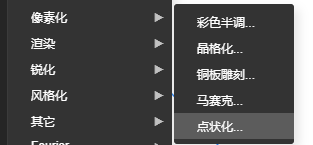
在设置窗口中,根据缩略图预览效果,调整单元格大小滑块,处理出满意的点阵立体效果,点击确定。
5.格子效果处理后,我们可以利用ps中的编辑功能,进一步给图标添加细节效果。
以上是关于如何在ps中设计格子图标样式。熟练使用ps画图工具和添加滤镜功能的技巧,可以快速处理三维格子图标效果。












































